CCleaner软件清理浏览器垃圾的方法详细介绍
时间:2021-03-06 12:59:55 作者:无名 浏览量:54
浏览器是电脑中的核心应用程序,但是我们在使用浏览器的过程中,也会产生很多的垃圾,我们如何对这些垃圾更好的清理呢?接下来小编给大家介绍通过CCleaner软件,一站式快捷清理浏览器的垃圾方法,有需要的小伙伴快来详细了解一下吧!
使用技巧
1. 初步清理浏览器垃圾
我们打开CCleaner软件之后,在主页面的左侧可以看到“清理”一栏,点击进入之后就能够看到系统和应用程序两栏。在系统栏中可以看到系统自带浏览器的内容,如缓存,临时文件等,点击选择后在右下角选择运行清理。
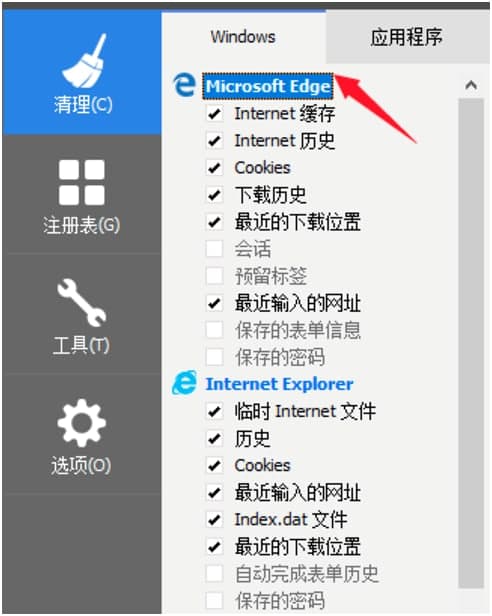
2.清理浏览器插件
浏览器经常会下载各种插件,但有些时候插件又不能派上用场,故浏览器插件往往就会占用许多内存而又不能发挥作用。怎样清理呢?进入工具菜单的浏览器插件界面,即可看到系统浏览器和自己安装的浏览器,同时能够看到浏览器插件的信息,如发行者,文件位置等等,筛选后即可在左边点击删除。
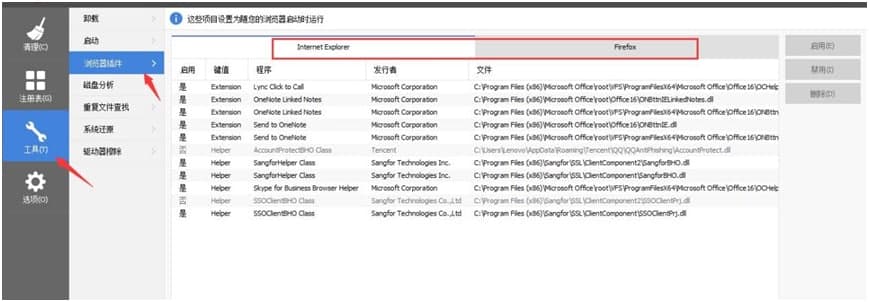
CCleaner软件图二
3.清理浏览器的Cookies
Cookies是一种能够让网站服务器把少量数据储存到客户端的硬盘或内存,或是从客户端的硬盘读取数据的一种技术。它可以记录你的用户ID、密码、浏览过的网页、停留的时间等信息。当你再次来到该网站时,网站通过读取Cookies,得知你的相关信息,就可以做出相应的动作,如在页面显示欢迎你的标语,或者让你不用输入ID、密码就直接登录等等。
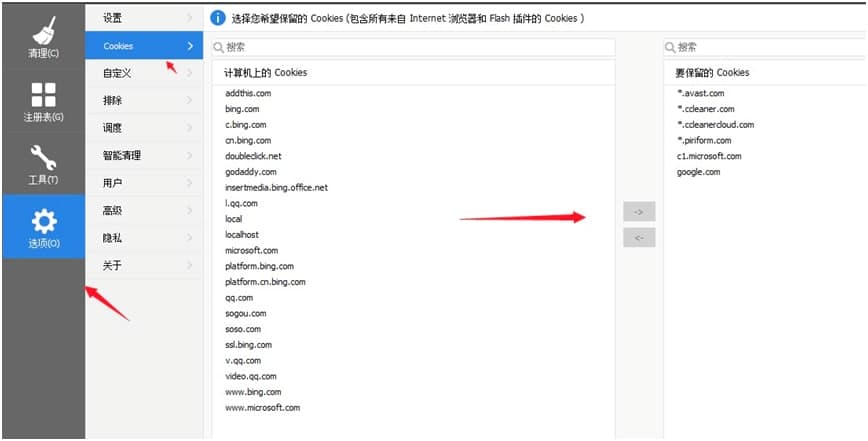
CCleaner软件图三
在删除Cookies需要谨慎些,进入选项中的Cookies界面,想要删除的文件就留在左边,想留下的Cookies选择后转移到右边即可保留。
4.启用浏览器自动清理
浏览器是经常需要清理的软件,但许多用户可能会觉得麻烦。而CCleaner就为用户提供了自动清理这样一项人性化的功能,进入选项中的智能清理,即可看到自动清理浏览器的选项,按照用户电脑的情况即可让CCleaner自动清理浏览器。

CCleaner软件图四
在智能清理设置中上方可选择当电脑垃圾达到多少时提醒用户清理,在其下也能设置浏览器的自动清理。最后点击下方的启用智能清理即可。
CCleaner 5.53 中文版
- 软件性质:国外软件
- 授权方式:共享版
- 软件语言:简体中文
- 软件大小:14153 KB
- 下载次数:6299 次
- 更新时间:2021/3/6 4:36:47
- 运行平台:WinAll...
- 软件描述:CCleaner是一款专业的系统优化和隐私保护工具,主要用来清除Windows系... [立即下载]
相关资讯
相关软件
电脑软件教程排行
- 破解qq功能和安装教程
- 怎么将网易云音乐缓存转换为MP3文件?
- 比特精灵下载BT种子BT电影教程
- 微软VC运行库合集下载安装教程
- 土豆聊天软件Potato Chat中文设置教程
- 怎么注册Potato Chat?土豆聊天注册账号教程...
- 浮云音频降噪软件对MP3降噪处理教程
- 英雄联盟官方助手登陆失败问题解决方法
- 蜜蜂剪辑添加视频特效教程
- 比特彗星下载BT种子电影教程
最新电脑软件教程
- 同步助手电脑版设备授权图文教学
- 数据恢复精灵注册码购买激活教学
- 奇诺发发助手官方下载使用帮助
- 麦客疯功能特点和安装教学
- 几何画板在Word中插入图形图文教学
- 飞火动态壁纸功能特点和安装教学
- 多玩诛仙盒子官方下载安装教学
- 多米音乐官方下载图文安装教学
- WPS2019工作表与工作簿设置技巧教学
- 迅雷资源助手使用说明
软件教程分类
更多常用电脑软件
更多同类软件专题











